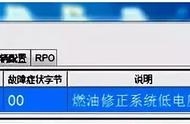若想要在布局空间中,对该图形进行放大、缩小等操作,可双击进入视口,对该图形进行放大、缩小操作,或者还可自定义视口比例。若想要该图形跟随图框而变化,可对视口进行锁定即可。

浩辰CAD 2024 提供了CAD视口最大/最小化新功能,帮助设计师灵活切换视口大小设置,从而高效完成设计制图工作。
1、CAD视口最大化
展开当前布局视口以布满整个屏幕,并切换至模型空间以进行编辑。之后可通过以下3种方式进入视口最大化状态:
(1)在布局空间输入【VMMAX】命令,再单击选择要最大化的视口;
(2)在布局空间选中某个视口后执行【VMMAX】命令;
(3)在布局空间双击视口边框。
注意:当布局内仅有1个视口时,无需选择视口,将直接最大化该视口。
2、CAD视口最小化
退出视口最大化状态,回到当前布局空间。之后可通过以下3种方式退出视口最大化状态:
(1)输入【VPMIN 】命令;
(2)双击蓝色边框线;
(3)在布局空间点击状态栏最小化视口图标。

浩辰CAD 2024提供了便利的视口边界调整功能,可通过鼠标拖动模型空间视口的边界分隔条以调整视口的大小、数量及形状,或者新增、合并视口。
1、创建模型空间视口
鼠标靠近视口边界线【 】 区时,鼠标变为双向箭头,此时向左/右/上/下拖动视口边界分隔条,出现绿色分隔线,松开鼠标以创建新视口。

2、模型空间单个视口调整
鼠标靠近视口边界线时,鼠标变为双向箭头【↔】,此时向左/右,或者向上/下拖动视口边界分隔条,以调整视口大小。